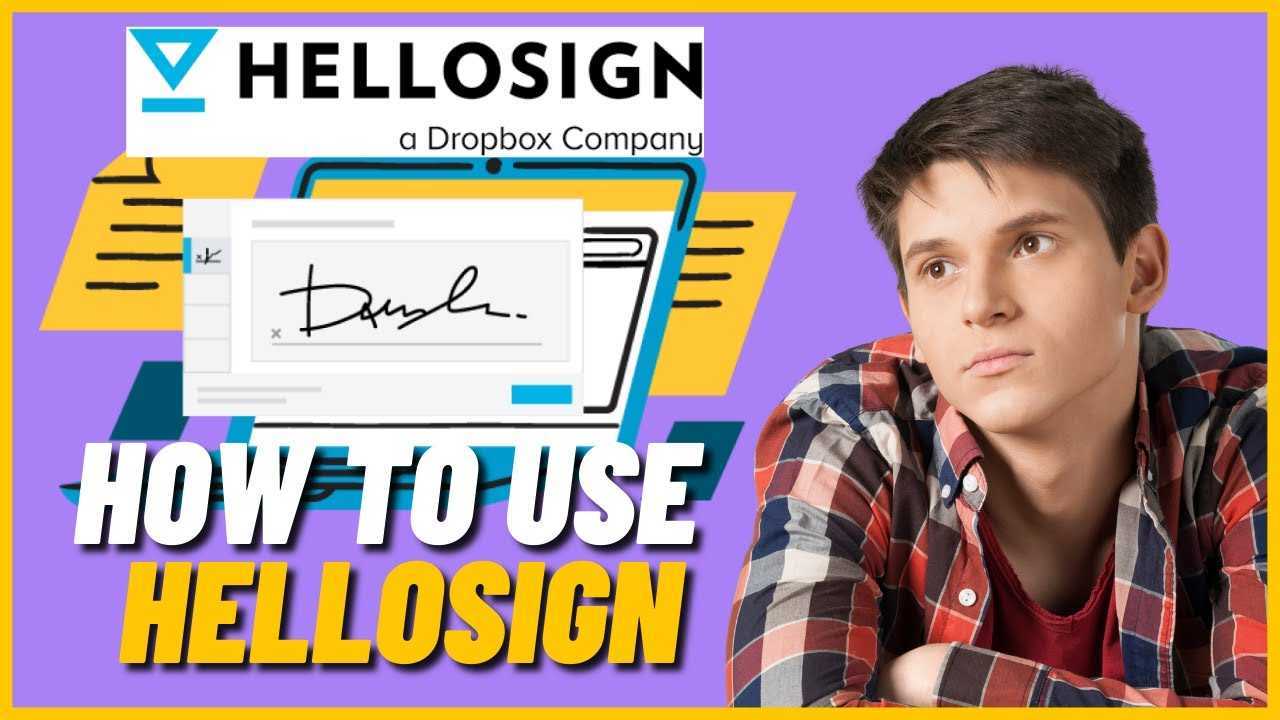
Chcete zefektivnit proces podepisování dokumentů? Nehledejte nic jiného než HelloSign !
V tomto obsáhlém průvodci vás provedeme vším, co potřebujete vědět o používání HelloSign účinně. Od vytvoření účtu přes podepisování dokumentů, žádosti o podpisy, používání šablon, přidávání polí a textu až po používání osobních podpisů – máme pro vás vše.
Navíc se podělíme o několik cenných tipů a triků, jak tento všestranný nástroj pro elektronické podpisy využít na maximum. Pojďme se do toho ponořit a udělejte z vašeho podepisování dokumentů hračku HelloSign !
Co je HelloSign?
HelloSign je pokročilá platforma eSignature, která usnadňuje elektronické podpisy pro bezproblémové podepisování dokumentů a zajišťuje bezpečné a právně závazné digitální transakce.
HelloSign nabízí uživatelsky přívětivé rozhraní, díky kterému je elektronické podepisování dokumentů rychlé a snadné, bez ohledu na to, kde a kdy to potřebujete. Díky možnosti nahrávat, podepisovat a odesílat dokumenty online zjednodušuje HelloSign proces papírování a odstraňuje nepříjemnosti spojené s fyzickými dokumenty.
Silné šifrovací protokoly HelloSign navíc zaručují bezpečnost a legitimitu digitálních podpisů, což z nich dělá důvěryhodnou volbu pro jednotlivce i firmy, které potřebují spolehlivé řešení elektronického podpisu.
Proč používat HelloSign?
Použitím HelloSign pro elektronické smlouvy a digitální podepisování dokumentů představuje řadu výhod, včetně vylepšeného zabezpečení, zjednodušených pracovních postupů a souladu s předpisy pro elektronický podpis.
HelloSign zjednodušuje proces zpracování elektronických smluv tím, že uživatelům poskytuje uživatelsky přívětivou platformu, která umožňuje rychlé a efektivní podepisování dokumentů.
S HelloSign můžete ušetřit značný čas tím, že eliminujete potřebu tisku, skenování a ručního podepisování smluv. Platforma nabízí pokročilé bezpečnostní funkce, jako je šifrování a bezpečné úložiště, zajišťující důvěrnost a integritu vašich citlivých dokumentů. HelloSign také generuje podrobné auditní záznamy, které vám umožňují sledovat všechny aktivity související s podepisováním dokumentů, což zvyšuje transparentnost a odpovědnost ve vašich obchodních procesech.
Jak vytvořit účet HelloSign?
Vytvoření účtu HelloSign je jednoduchý proces, který zahrnuje nastavení podrobností účtu, přihlášení k platformě HelloSign a přístup k vašemu personalizovanému řídicímu panelu pro správu elektronických podpisů.
Chcete-li začít, navštivte oficiální web HelloSign a vyhledejte 'Přihlásit se' nebo 'Vytvořit účet' knoflík. Vyplňte svou e-mailovou adresu, vytvořte si bezpečné heslo a ověřte svůj účet prostřednictvím potvrzovacího e-mailu, který vám byl zaslán.
Jakmile bude váš účet ověřen, přihlaste se pomocí svých přihlašovacích údajů. Po přihlášení budete přesměrováni na svůj uživatelský panel, kde můžete nahrávat dokumenty, upravovat nastavení podpisů a prozkoumávat možnosti integrace s dalšími nástroji, jako je např. Disk Google a Dropbox pro bezproblémové pracovní toky dokumentů.
Jak podepsat dokument pomocí HelloSign?
Podepsání dokumentu pomocí HelloSign zahrnuje bezpečný a přímočarý proces elektronického podpisu, který zajišťuje pravost a integritu podepsaného dokumentu při současném zjednodušeném pracovním postupu elektronického podpisu.
Přísná bezpečnostní opatření HelloSign začínají tím, že uživatelé musí ověřit svou identitu před tím, než přistoupí k jakýmkoli dokumentům za účelem podepsání. Tento proces ověřování pomáhá zabránit neoprávněnému přístupu a zajišťuje, že dokument mohou elektronicky podepsat pouze oprávněné osoby.
Po ověření mohou uživatelé snadno procházet dokumentem, přidat svůj elektronický podpis právně závazným způsobem a ověřit stav dokumentu v reálném čase. Tento bezproblémový proces nejen zvyšuje pohodlí pro uživatele, ale také zajišťuje, že elektronický podpis splňuje všechny nezbytné právní normy pro shodu a platnost.
Podrobný průvodce pro podepisování dokumentu pomocí HelloSign
Chcete-li podepsat dokument s HelloSign , postupujte podle tohoto komplexního průvodce krok za krokem, který pokrývá celý proces služby eSignature a zajišťuje bezpečné ověřování a ověřování elektronickým podpisem.
Chcete-li začít, začněte přihlášením do svého HelloSign účtu a přejděte na funkci „Podepsat dokument“.
Jakmile tam budete, nahrajte dokument, který potřebujete podepsat, kliknutím na tlačítko ‚Nahrát dokument‘ a výběrem souboru ze zařízení.
kancelářský produktový klíč
Dále můžete do dokumentu snadno přetáhnout pole podpisu, iniciály nebo textová pole, abyste označili, kde jsou podpisy vyžadovány.
Po umístění všech nezbytných polí pokračujte vložením svého elektronického podpisu buď psaním, kreslením nebo nahráním již existujícího podpisu.
Je nezbytné zajistit platnost elektronických podpisů jejich ověřením pomocí jedinečných identifikátorů nebo textových značek, což vám umožní potvrdit identitu a záměr podepisujícího.
Chcete-li zachovat integritu dokumentu, použijte HelloSign funkce audit trailu pro sledování jakýchkoli změn provedených během procesu podepisování a zajištění souladu s požadavky na ověřování elektronického podpisu.
Zkontrolujte dokončený dokument a kliknutím na „Dokončit“ dokončete proces podpisu, automaticky zajistíte dokument a odešlete podepsané kopie všem zúčastněným stranám.
Jak požádat o podpis s HelloSign?
Žádost o podpis prostřednictvím HelloSign je pohodlný způsob pro získávání elektronických schválení a podepisování smluv online podle osvědčených průmyslových postupů pro efektivní pracovní postupy elektronického podpisu.
Uživatelé mohou snadno zefektivnit proces podepisování smlouvy pouhým nahráním dokumentu, přidáním polí pro podpis a přiřazením podepsaných osob. Využitím HelloSign , mohou jednotlivci odesílat žádosti o podpis více příjemcům současně, což šetří čas a zajišťuje rychlé odpovědi.
Platforma umožňuje uživatelům sledovat stav každého dokumentu v reálném čase a poskytuje transparentnost a odpovědnost v celém procesu podpisu. S HelloSign's uživatelsky přívětivé rozhraní a přizpůsobitelné možnosti, správa podpisových odpovědí se stává bezproblémovou zkušeností, která umožňuje efektivní spolupráci a rychlé řešení dohod.
Podrobný průvodce pro vyžádání podpisu pomocí HelloSign
Tento podrobný průvodce nabízí podrobné pokyny, jak požádat o podpis pomocí HelloSign, a využít jeho výkonné funkce eSignature a možnosti ověřování pro bezproblémové pracovní toky elektronických dokumentů.
HelloSign nabízí uživatelům možnost přizpůsobit požadavky na podpis pomocí polí pro jména, data, iniciály a další. Tím je zajištěno přesné shromažďování všech potřebných informací.
Lze nastavit automatická připomenutí pro příjemce, což pomáhá urychlit proces podepisování a zkrátit zpoždění. Sledování stavů žádostí o podpis v reálném čase umožňuje uživatelům zůstat informováni o tom, kdo podepsal, kdo se ještě musí podepsat, a provádět nezbytné následné akce.
Intuitivní rozhraní HelloSign usnadňuje dodržování předpisů pro eSignature a poskytuje pohodlné řešení pro efektivní správu elektronických podpisů.
Jak používat šablony v HelloSign?
Využití šablon v HelloSign zefektivňuje proces elektronického podpisu tím, že poskytuje předdefinované formáty pro běžné typy dokumentů. To zvyšuje efektivitu řešení elektronického podpisu a optimalizuje řízení pracovních postupů.
Šablony v rámci HelloSign nabízejí uživatelům pohodlný způsob standardizace formátů dokumentů a zajišťují konzistentnost rozvržení a obsahu. Automatizací umísťování podpisů umožňují šablony uživatelům rychle přidávat podpisy do požadovaných polí, což snižuje potřebu ručních úprav.
To nejen urychlí proces podepisování, ale také minimalizuje chyby, které mohou nastat během přípravy dokumentu. V konečném důsledku může využití šablon v HelloSign výrazně ušetřit čas uživatelům, což jim umožní soustředit se na kritičtější úkoly bez kompromisů v přesnosti.
Podrobný průvodce používáním šablon v HelloSign
Tento podrobný průvodce krok za krokem ukazuje, jak efektivně využívat šablony v HelloSign , předvádějící praktické využití tohoto online podpisového nástroje pro zefektivnění přípravy dokumentů a procesů elektronického podpisu.
Funkce šablony HelloSign umožňuje uživatelům snadno navrhovat, ukládat a znovu používat struktury dokumentů. To zahrnuje vytváření standardizovaných smluvních formátů, návrhů nebo dohod. Přizpůsobení šablon s firemními logy, barvami a specifickými poli zjednodušuje proces a zajišťuje konzistenci značky. Tyto šablony lze také uložit do vaší knihovny šablon pro snadný přístup, což umožňuje rychlé aktualizace a úpravy.
Integrace šablon do pracovních toků dokumentů nejen zvyšuje efektivitu, ale také zajišťuje přesnost při opakovaném podepisování dokumentů. To dělá HelloSign cenné aktivum pro každou firmu.
Jak přidat pole a text do dokumentu v HelloSign?
Vylepšení dokumentů v HelloSign zahrnuje přidávání polí a textu pro přizpůsobení obsahu, zajištění personalizovaného podepisování digitálních dokumentů při zachování robustních bezpečnostních opatření pro elektronický podpis.
S HelloSign , mohou uživatelé snadno přizpůsobit své dokumenty vložením textová pole , zaškrtávací políčka , a datová pole získat konkrétní informace od signatářů. To zjednodušuje proces podepisování a zajišťuje srozumitelnost tím, že uživatelům umožňuje určit umístění podpisu v dokumentu.
smazat online účet quickbooks
Tyto možnosti přizpůsobení nejen vylepšují uživatelskou zkušenost, ale také dodávají dokumentům profesionální vzhled. Dodatečně, HelloSign's prvky zabezpečení elektronického podpisu, jako je např šifrování a auditní stopy chránit integritu dokumentů a zajistit jejich pravost tím, že zabrání neoprávněným úpravám.
Podrobný průvodce přidáváním polí a textu do HelloSign
Tento podrobný průvodce poskytuje podrobné pokyny pro přidávání polí a textu do dokumentů v HelloSign , zajištění zachování výhod elektronického podpisu, bezpečnostních opatření a souladu s průmyslovými standardy.
Při přizpůsobování dokumentů pomocí polí a textu v HelloSign , umístění je klíčem k vytvoření bezproblémového podepisování. Strategickým umístěním podpisových polí a textových polí můžete podepisující uživatele efektivně vést dokumentem.
Začlenění zaškrtávací políčka a datová pole v případě potřeby pomáhá zefektivnit proces a zajistit zachycení všech nezbytných informací. Personalizace dokumentů nejen zvyšuje profesionalitu, ale také zlepšuje srozumitelnost a porozumění pro všechny zúčastněné strany.
Při úpravách dokumentů je důležité upřednostnit zabezpečení, protože citlivé informace se vyměňují digitálně. Dodržování předpisů o shodě s elektronickým podpisem je nezbytné pro zachování zákonnosti a platnosti elektronicky podepsaných dokumentů.
Jak používat HelloSign pro osobní podepisování?
Využití HelloSign pro osobní podepisování rozšiřuje všestrannost elektronických podpisů, umožňuje bezproblémové podepisování dokumentů pro fyzické interakce a překlenuje propast mezi tradičními podpisy a digitálním podepisováním dokumentů.
Díky integraci API HelloSign do procesů osobního podepisování mohou podniky zefektivnit zachycení fyzických podpisů a zároveň zajistit autentičnost dokumentů.
Tato integrace nabízí pohodlný způsob, jak spojit efektivitu digitálního podepisování s osobním dotykem osobních interakcí. Pomocí HelloSign mohou jednotlivci bezpečně podepisovat dokumenty v reálném čase, ať už na schůzkách, událostech nebo na cestách, čímž se snižuje potřeba tisku a skenování fyzických kopií.
Integrace rozhraní HelloSign API umožňuje organizacím přizpůsobit své pracovní postupy podepisování různým scénářům, čímž se zvyšuje flexibilita a přizpůsobivost v procesech správy dokumentů.
Podrobný průvodce pro podepisování osob pomocí HelloSign
Tento komplexní průvodce krok za krokem ilustruje proces provádění osobních podpisů pomocí HelloSign , bezproblémovou integrací funkcí platformy s externími integracemi pro soudržný eSignature zážitek.
Pákovým efektem HelloSign pro osobní podepisování můžete bez námahy synchronizovat podepsané dokumenty napříč různými platformami, což zvyšuje efektivitu pracovního postupu.
Chcete-li optimalizovat nastavení, zvažte přizpůsobení nastavení podpisu tak, aby odpovídalo vašim specifickým požadavkům na podepisování. Využijte zařízení pro zachycení podpisů k zefektivnění procesu podepisování a zajištění hladkého zážitku pro všechny zúčastněné strany.
Při ověřování osobních podpisů využijte HelloSign's robustní autentizační funkce pro větší bezpečnost a autentičnost.
Dodržování těchto kroků povede k bezproblémovému a organizovanému pracovnímu postupu s osobním podpisem HelloSign .
Jaké jsou některé tipy a triky pro používání HelloSign?
Maximalizace vašich zkušeností s HelloSign zahrnuje implementaci užitečných tipů a triků pro optimalizaci podepisování dokumentů, zvýšení produktivity a prozkoumání dalších funkcí, jako jsou cenové plány a zákaznická podpora pro komplexní pomoc.
Přizpůsobení nastavení podpisu v HelloSign můžete vytvořit bezproblémové podepisování pro vás i vaše příjemce.
Využití pokročilých funkcí, jako jsou šablony a integrace, může zefektivnit váš pracovní postup a ušetřit vám čas a námahu.
HelloSign nabízí různé cenové možnosti, aby vyhovovaly různým potřebám, od jednotlivých uživatelů až po velké podniky.
Nezapomeňte prozkoumat dostupné zdroje podpory, včetně výukových programů, častých dotazů a zákaznických služeb, abyste je mohli efektivně využít HelloSign's možnosti pro správu vašich dokumentů a elektronický podpis řešení.
Používejte šablony pro často používané dokumenty
Využít Funkce šablony HelloSign zefektivnit proces podepisování často používaných dokumentů a umožnit rychlou a efektivní přípravu dokumentů prostřednictvím tohoto všestranného online podpisového nástroje.
Využitím šablon v HelloSign Uživatelé mohou ušetřit čas tím, že se vyhnou opakujícímu se úkolu znovu vytvářet podobné dokumenty.
Například běžné šablony dokumentů jako smlouvy, smlouvy NDA nebo faktury lze přizpůsobit a uložit jako šablony.
Uživatelé mohou tyto šablony snadno upravovat, přidávat nebo odstraňovat konkrétní klauzule nebo podrobnosti podle potřeby, což zajišťuje flexibilitu a přesnost při zpracování dokumentů.
HelloSign umožňuje vytvářet šablony s poli, které mohou vyplnit různé strany, což usnadňuje strukturovaný sběr podpisů od více signatářů.
Využijte osobní podpisy pro osobní dotek
Vylepšete personalizaci podepisování dokumentů pomocí pákového efektu API HelloSign pro osobní podpisy. Tato integrace vám umožňuje digitálně zachytit fyzické podpisy a zajistit tak bezpečný a právně závazný proces. Nastavení pracovních postupů osobního podepisování bude efektivnější, protože usnadníte hladký přechod od tradičních papírových metod k efektivitě elektronického zpracování dokumentů.
Začleněním API HelloSign pro osobní podepisování můžete bezproblémově sloučit známé interakce tváří v tvář s pohodlím digitálních podpisů. S API HelloSign , můžete si zachovat autenticitu a osobní kontakt osobních podpisů a zároveň těžit z rychlosti a spolehlivosti elektronických podpisů.
Přizpůsobte si e-mailové zprávy pro profesionální dotek
Přizpůsobte si e-mailová upozornění a zprávy HelloSign přidat profesionální dotek do vašeho procesu podepisování dokumentů, zvýšit efektivitu komunikace a posílit výhody a funkce elektronických podpisů.
Přizpůsobením obsahu e-mailu mohou uživatelé navázat osobní spojení s příjemci a posílit pocit důvěry a profesionality. V rámci HelloSign V nastavení mají jednotlivci flexibilitu přizpůsobit si předmět, pozdravy a požadavky na podpis tak, aby odpovídaly identitě jejich značky.
Například zahrnutím jména příjemce do šablony e-mailu může být komunikace poutavější a osobnější. Začlenění firemních log a barev může dále zvýšit uznání a důvěryhodnost značky. Využití těchto možností přizpůsobení nejen zlepšuje interakce s uživateli, ale také zvyšuje pravděpodobnost, že příjemci dokumentu rychle a pozitivně zareagují.
Přidejte připomenutí pro nepodepsané dokumenty
Implementujte upozornění na připomenutí dokumentu v HelloSign zajistit včasné dokončení elektronických podpisů, zvýšit efektivitu procesu podepisování dokumentů a podpořit zapojení uživatelů do platformy elektronického podpisu.
Tato připomenutí lze naplánovat v klíčových intervalech, aby příjemce přiměla k podpisu, čímž se sníží pravděpodobnost přehlédnutí dokumentů nebo zpoždění.
Využitím těchto oznamovacích funkcí mohou uživatelé vytvořit zjednodušený pracovní postup, který udržuje všechny strany informované a odpovědné během procesu podpisu.
Nastavení připomenutí v HelloSign nejen pomáhá při dodržování termínů podpisů, ale také pomáhá udržovat profesionální image tím, že prokazuje spolehlivost a dochvilnost při zpracování transakcí s dokumenty.
Použijte mobilní aplikaci pro podepisování na cestách
Využijte mobilní aplikaci HelloSign pro pohodlné podepisování dokumentů na cestách. To umožňuje uživatelům podepisovat dokumenty elektronicky z libovolného místa a využívat výhody elektronického podpisu na kapesních zařízeních.
znovu nainstalovat okraj
Přenositelnost a dostupnost mobilní aplikace HelloSign z ní činí neocenitelný nástroj pro zaneprázdněné profesionály. Nyní mohou podepisovat dokumenty rychle a efektivně, bez potřeby tištěných kopií nebo přístupu na plochu.
Uživatelsky přívětivé rozhraní aplikace zjednodušuje proces podepisování. Pouhými několika klepnutími můžete přidat svůj podpis, iniciály nebo jiné anotace.
Přijetím mobilního podepisování můžete ušetřit čas, snížit plýtvání papírem a zvýšit celkovou produktivitu.
Chcete-li aplikaci HelloSign využít na maximum, zvažte použití digitálních šablon pro často podepisované dokumenty, nastavení připomenutí pro čekající podpisy a zajištění bezpečného připojení při podepisování citlivých materiálů.














